Tus proveedores Nacionales o Internacionales dados de alta dentro de la plataforma pueden tener hasta cinco cuentas bancarias asociadas a las que puedes solicitar dispersiones.
NOTA: Para agregar una nueva cuenta bancaria a cualquier proveedor, este debe estar aprobado por Fairplay.
Paso 1. Para agregar una o más cuentas bancarias a un proveedor aprobado por Fairplay, lo primero que debes hacer es ingresar a la Plataforma Fairplay Insights con tu usuario y contraseña.
Paso 2. Selecciona el menú lateral izquierdo de Financiamiento y posteriormente da clic en Proveedores.
Paso 3. Aquí encontrarás el listado de proveedores que has dado de alta. En dicho listado, localiza el Proveedor aprobado al que quieres asociar una nueva cuenta bancaria y da clic en el botón circular Ver detalle.
Paso 4. Dentro del detalle del proveedor verás la información del expediente del proveedor. En la parte superior da clic en la pestaña Datos Bancarios.
Paso 5. Podrás ver la cuenta bancaria con la que diste de alta al proveedor, y todo el listado de cuentas bancarias que asocies. Para agregar una nueva cuenta da clic en Agregar cuenta.
Paso 6. Se abrirá una ventana donde deberás elegir el tipo de cuenta que vas a asociar al proveedor. No importa si se trata de un proveedor Nacional o Internacional ambos pueden tener cuentas en México o fuera del país. Selecciona el tipo de cuenta que agregarás y da clic en Continuar.
Paso 7. Si seleccionaste una Cuenta Nacional verás un formulario donde deberás ingresar la CLABE interbancaria a 18 dígitos y definir el tipo de moneda. Los otros campos se autocompletarán.
Paso 8. Si seleccionaste una Cuenta Internacional verás un formulario donde deberás ingresar el código SWIFT, definir la divisa e ingresar el número de cuenta. Los otros campos se autocompletarán.
Paso 9. Una vez llenado el formulario da clic en el botón Agregar.
Paso 10. Por seguridad deberás verificar los datos introducidos y si son correctos da clic en Sí, agregar.
Paso 11. Verás la ventana de confirmación. La nueva cuenta bancaria ha sido asociada al proveedor para futuras dispersiones. Da clic en OK entendido para volver a la pantalla de Datos bancarios.
Ahora podrás ver los datos de la cuenta que acabas de agregar en el listado de Datos bancarios y estará disponible en la lista desplegable de cuentas del formulario de dispersión. Al momento de solicitar una dispersión para ese proveedor podrás pedir la transferencia a esa cuenta.
NOTA: Podrás establecer esta nueva cuenta como la principal entrando al botón de administrar cuentas dentro de datos bancarios y marcar la casilla con la nueva cuenta.
Si necesitas más información no dudes en contactarnos.